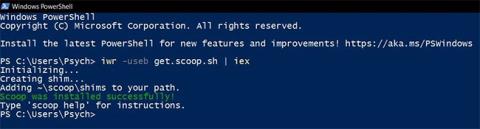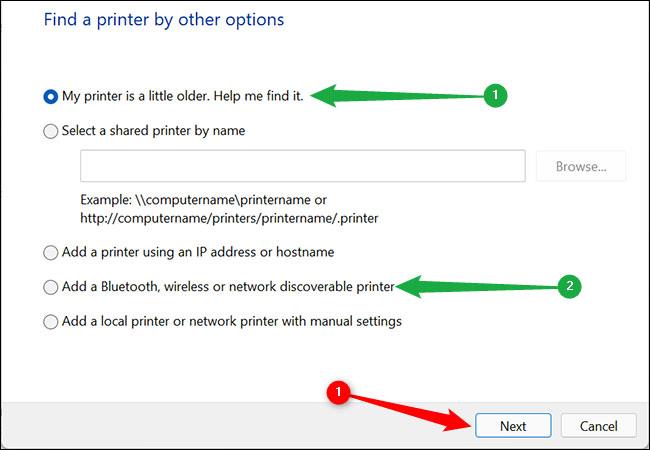Afhængigt af præferencer kan Windows grafiske installationsprogrammer tilbyde både fordele og ulemper. Hvis du kan lide terminalen og kommandolinjen, så kan Scoop være til stor hjælp.
Med Scoop kan du installere programmer ved hjælp af kommandoer. Hvis du er fortrolig med Linux, kan Scoop hjælpe med at installere programmer mere effektivt og hurtigt. Læs videre for at lære, hvad Scoop er, og hvordan du kan installere det i Windows.
Hvad er Scoop?
Scoop er et kommandolinjeinstallationsprogram til Windows. Med Scoop kan du installere programmer og plugins på din terminal. Scoop er et fantastisk værktøj, hvis du er en Linux-bruger, der har skiftet til Windows, da det giver dig mulighed for at installere programmer ved hjælp af terminalen.
Installation af programmer med Scoops vil fjerne den grafiske grænseflade og fjerne tilladelses-pop-ups. Scoop finder og installerer automatisk afhængigheder for det program, du lige har installeret.
Du kan også bruge Scoop til at oprette installationsprogrammer til dine egne programmer. Samlet set er Scoop en trøst for Linux-brugere i det grafiske Windows-miljø.
Sådan installeres Scoop
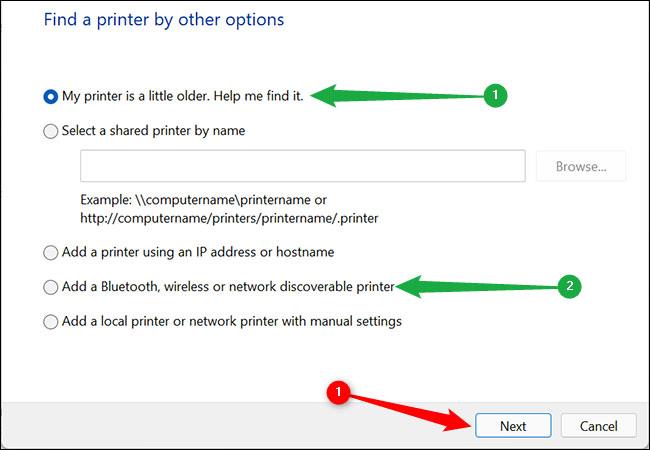
Du kan installere programmer ved hjælp af kommandolinjen med Scoop
Du kan installere Scoop på Windows 7 eller nyere og har brug for PowerShell 5 for at installere Scoop. Du vil naturligvis ikke være i stand til at installere Scoop, hvis PowerShell er deaktiveret for din konto. Så sørg for at have PowerShell aktiveret. Hvis du er nysgerrig efter PowerShell, så læs Quantrimang.coms artikel for at vide, hvad Windows PowerShell er .
Med alt det sagt, lad os begynde at installere Scoop.
1. Åbn PowerShell . Du kan gøre dette ved at søge efter PowerShell i Start-menuen.
2. Indtast koden nedenfor i PowerShell :
iwr -useb get.scoop.sh | iex
iwr står for Invoke Web Request. Denne kommando starter en session for at få adgang til noget på internettet. Samlet set vil denne kommandolinje downloade og installere Scoop.
3. Tryk på Enter. PowerShell vil nu installere Scoop.
Hvis du modtager en fejl relateret til udførelsespolitik efter indtastning af kommandolinjen, skal du indtaste kommandoen nedenfor i PowerShell:
Set-ExecutionPolicy RemoteSigned -scope CurrentUser
Dette vil ændre udførelsespolitikken til fjernsigneret for din konto og giver dig mulighed for at installere Scoop. Når den er installeret, kan du køre scoop-hjælp i PowerShell eller kommandoprompt for at få en liste over scoop-kommandoer.
Nogle mennesker foretrækker komforten ved kode frem for grafik, selv i Windows. Hvis du er en af disse, bør du helt sikkert installere Scoop. Med Scoop kan du installere programmer ved hjælp af kommandoer, ligesom Linux.
Efter installation af Scoop er det tid til at installere dine programmer ved hjælp af terminal, kommandoer og sige farvel til grafiske installatører!